掲載日:2024年08月22日
在庫なしアラートレポートを確認する
「プロモーションパッケージ」加入特典の「プレミアム統計>在庫なしアラートレポート」について説明します。
自ストアで在庫がない商品の一覧を閲覧できます。また、在庫がない商品に対して、発生したページビュー数やYahoo!ショッピング内で取扱いのあるストア数、注文数も確認できます。
モール情報と自ストアの情報を比較しつつ、適切な価格を検討できます。
※本マニュアルの掲載内容は、予告なく変更される場合があります。
※システム仕様に変更があった場合は、「ストアクリエイターPro」トップページでお知らせいたします。「ストアクリエイターPro」トップページを頻繁にご覧になることをおすすめいたします。
在庫なしアラートレポートで確認できる項目
自ストアの取扱い商品にて、自ストアと他ストアの在庫や売上を確認し、仕入れの最適化や 機会損失防止を検討できます。
確認できる主な項目
| 他ストア購入注文数 | JANコード設定のある自ストア取扱い商品が、他のストアで購入された数(Yahoo!ショッピングにおける市場規模)を確認できます。 |
|---|---|
| 他ストア購入売上 | JANコード設定のある自ストア取扱い商品が、他のストアで購入された際の売上合計金額(Yahoo!ショッピングにおける市場規模)を確認できます。 |
| 在庫あり他ストア数 | JANコード設定のある自ストア取扱い商品が、他のストアに登録されている場合、「在庫あり」商品を保有しているストア数を確認できます。 |
| 在庫あり他ストア数の推移 | JANコード設定のある自ストア取扱い商品が、他のストアに登録されている場合、「在庫あり」商品を保有しているストア数の推移を確認できます。 |
在庫なしアラートレポートを確認する
手順1
- 「ストアクリエイターPro」トップページ
-
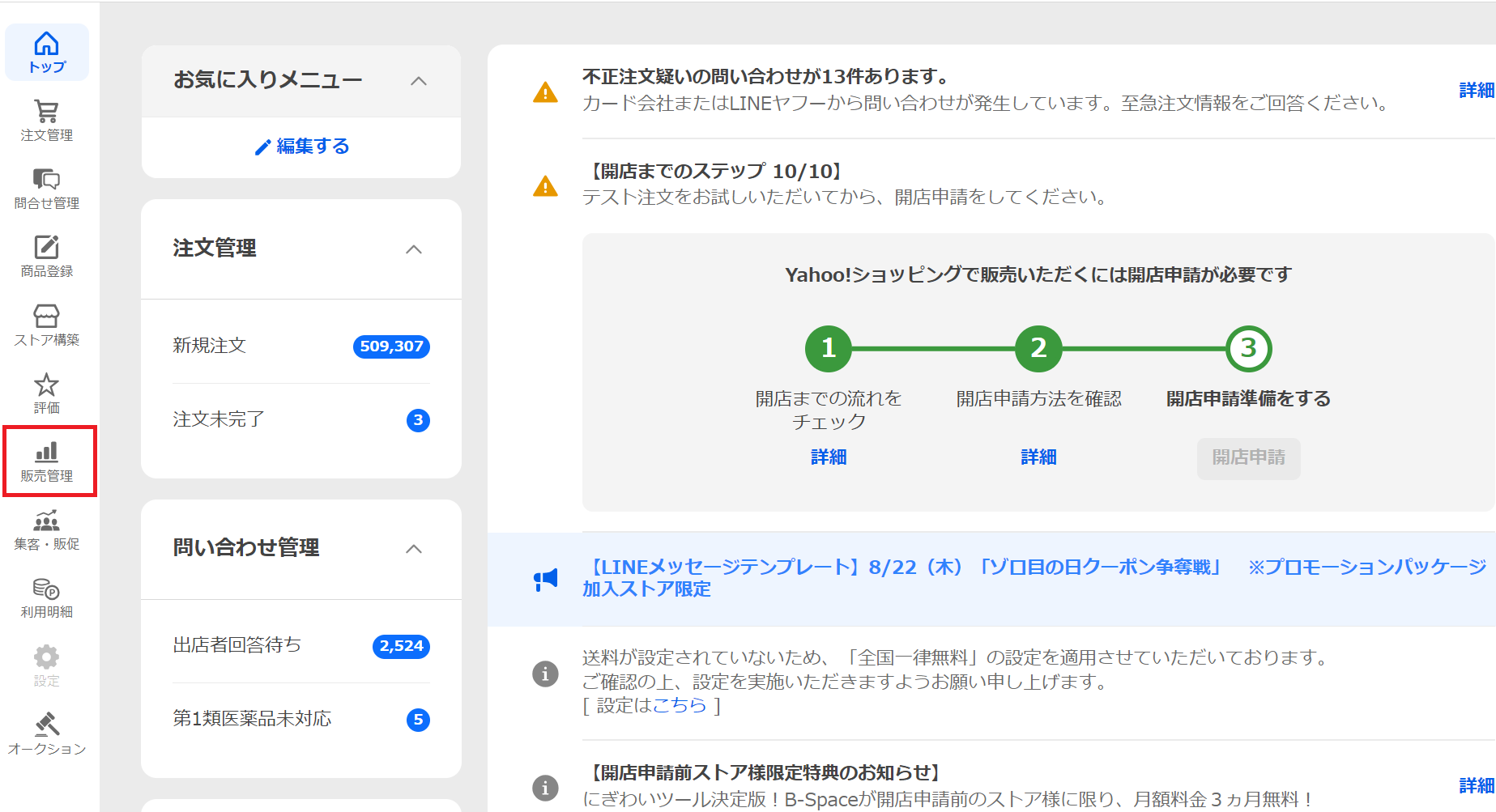
「ストアクリエイターPro」トップページ左メニューの「販売管理」タブをクリックします。
- プレミアム統計
-
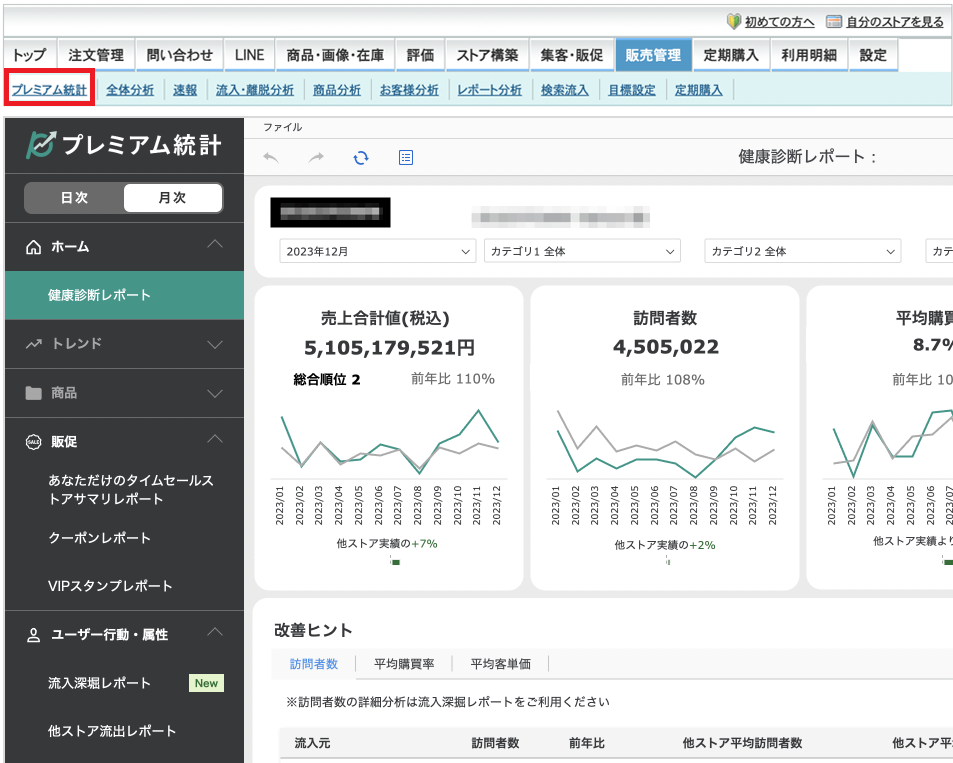
[プレミアム統計]のタブを選択します。
表示されたレポートから、「在庫なしアラートレポート」を選択します。
表示されたレポートから、「在庫なしアラートレポート」を選択します。
- 重要
- 開店済みの出店者様向けの特典です。開店前にプロモーションパッケージに申し込みいただいても「プレミアム統計」はご利用いただけません。
- プロモーションパッケージ申し込み後、「プレミアム統計」の利用が可能になるまで、最大24時間必要です。申し込み後、24時間経過後に[販売管理]メニュー[プレミアム統計]にアクセスし、特典をご利用ください。
- 「プレミアム統計」は1ストアあたり、1名のみ利用可能です。
管理者権限をお持ちの方が、「ストアクリエイターPro」トップページ左メニューの「設定」タブをクリック、[権限管理設定]より、利用者に対し「プレミアム統計閲覧権限」を付与する必要があります。
- 参照ツールマニュアル
- 設定>権限管理設定>>「アクセス権限を設定する」
手順2
- プレミアム統計
-
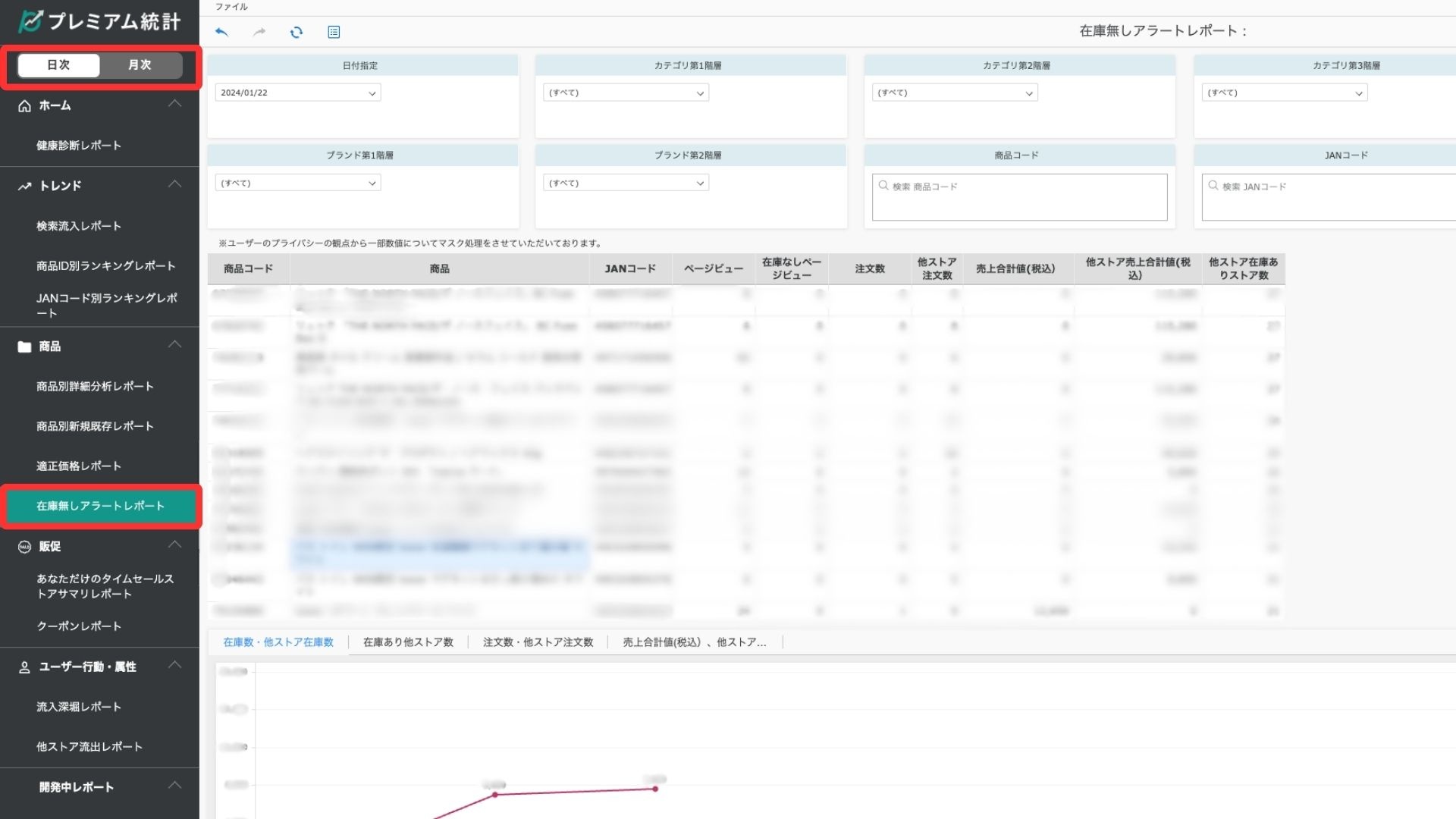
日次、月次から閲覧する方のレポートをクリックします。
- ポイントレポート期間
- 指定できるレポート期間は下記の通りです。
- 日次:前日を含む30日分
- 月次:前月、2カ月前、5カ月前、12カ月前
- お役立ち月次表示例
- レポート閲覧日が、2023年4月15日の場合、表示されるレポートは下記となります。
月次レポートの更新は、毎月1日です。
(2023年4月1日に前月分2023年3月分のレポートが閲覧できるようになります。)- 前月:2023年3月分
- 2カ月前:2023年2月分
- 5カ月前:2022年11月分
- 12カ月前:2022年4月分
- 日付選択
-
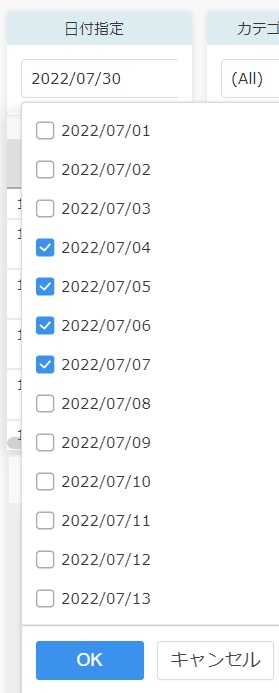
- ポイント複数日付指定
- 複数日付を指定する場合は、チェックボックスにチェック入れてください。
手順3
- お役立ちアイコンの説明
- プレミアムレポート上で表示されるアイコン(ツール操作)については、「[参考]全レポート共通:プレミアムレポートのツール操作」(別ページ)をご確認ください。
- 在庫なしアラートレポート
-
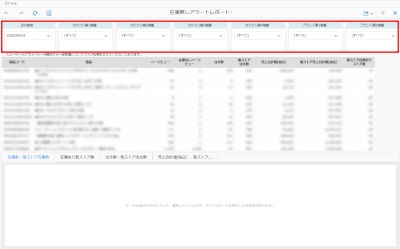
下記絞り込み項目から、表示する統計データの絞り込みが可能です。
- 年月指定(日別指定)
- 対象年月を複数選択可能です。以下の期間を選択できます。
- 日次
- 表示させるレポートの日付を指定できます。前日を含む30日分が表示されます。
- 月次
- 前月、2カ月前、5カ月前、12カ月前から選択できます。
- カテゴリ第1階層
- ショッピングのカテゴリ第1階層を選択可能です。
- カテゴリ第2階層
- ショッピングのカテゴリ第2階層を選択可能です。
- カテゴリ第3階層
- ショッピングのカテゴリ第3階層を選択可能です。
- カテゴリ第4階層
- ショッピングのカテゴリ第4階層を選択可能です。
- ブランド第1階層
- ブランド第1階層を選択可能です。
- ブランド第2階層
- ブランド第2階層を選択可能です。
- ブランド階層
-
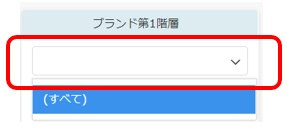
- ポイント
- カテゴリ階層、ブランド、JANコードは手入力における絞り込みも可能です。
手順4
- 在庫なしアラートレポート
-
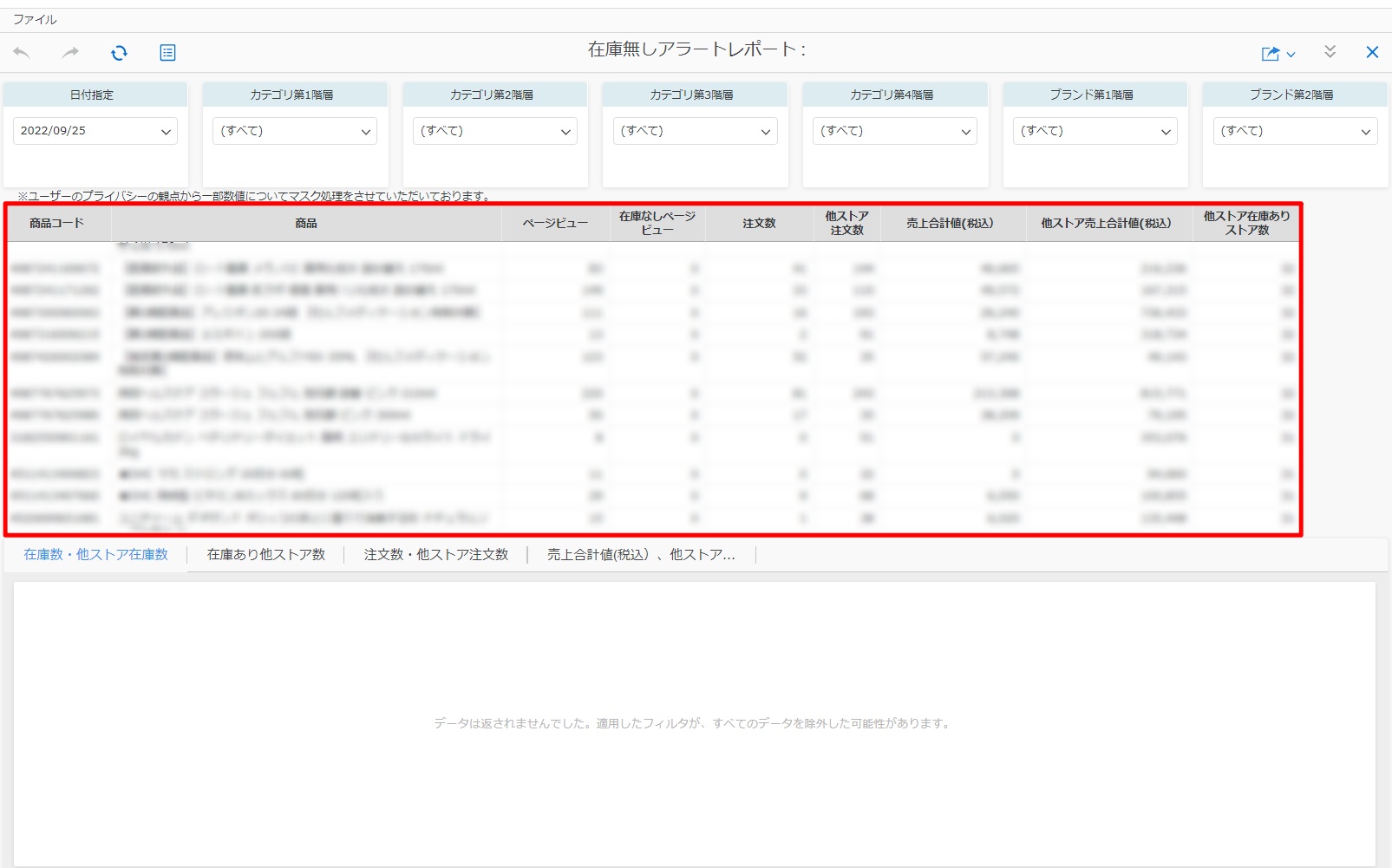
選択した項目に応じたレポートが表示されます。
表示される項目は下記の通りです。
表示される項目は下記の通りです。
- ポイント
- お客様(ユーザー)のプライバシー保護の観点から、一部の数値はマスク処理された状態で表示されます。
| レポート項目 | 説明 |
|---|---|
| 商品コード | 自ストア設定の「商品コード」です。 |
| 商品名 | 自ストア設定の商品名です。 |
| ページビュー | 当該商品の商品詳細ページのページビュー数です。 |
| 在庫なしページビュー | 当該商品の在庫がない(カートが閉じている)時の商品詳細ページのページビュー数です。 |
| 注文数 | お客様に当該商品が注文された回数です。 ※同じお客様が1日に2回注文した場合、注文数は2、注文者数は1となります。 |
| 他ストア注文数 | 当該商品と同一のJANコードを持つ商品がYahoo!ショッピング内の他ストアで注文された回数です。 |
| 売上合計値(税込) | 自ストアの当該商品の税込売上金額です。 |
| 他ストア売上合計値 (税込) |
当該商品と同一のJANコードを持つ商品のYahoo!ショッピング内他ストア税込売上金額の合計です。 |
手順5
- 在庫なしアラートレポート
-
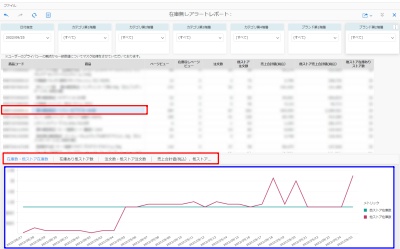
取扱商品ごとに下記グラフで推移を確認できます。
手順4で表示したレポート内の「商品コード」「商品名」のいずれかを押下することで、選択した取扱い商品の下記グラフ推移が青枠部分に表示されます。
上記グラフの選択はタブ切替で行います。
手順4で表示したレポート内の「商品コード」「商品名」のいずれかを押下することで、選択した取扱い商品の下記グラフ推移が青枠部分に表示されます。
上記グラフの選択はタブ切替で行います。
在庫数、他ストア在庫数
- 在庫数、他ストア在庫数
-
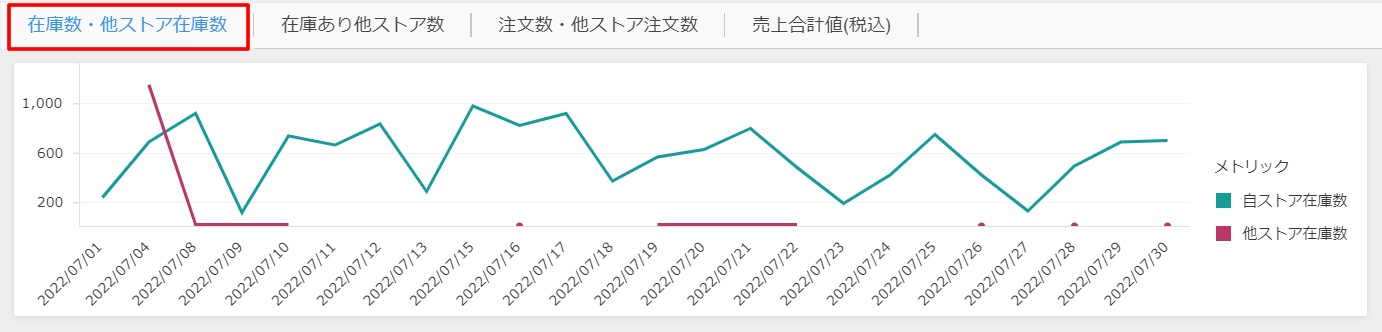
選択した商品の前日を含む過去30日分の自ストア在庫数の推移と、他ストア在庫数の推移をグラフで確認できます。
在庫あり他ストア
- 在庫あり他ストア
-
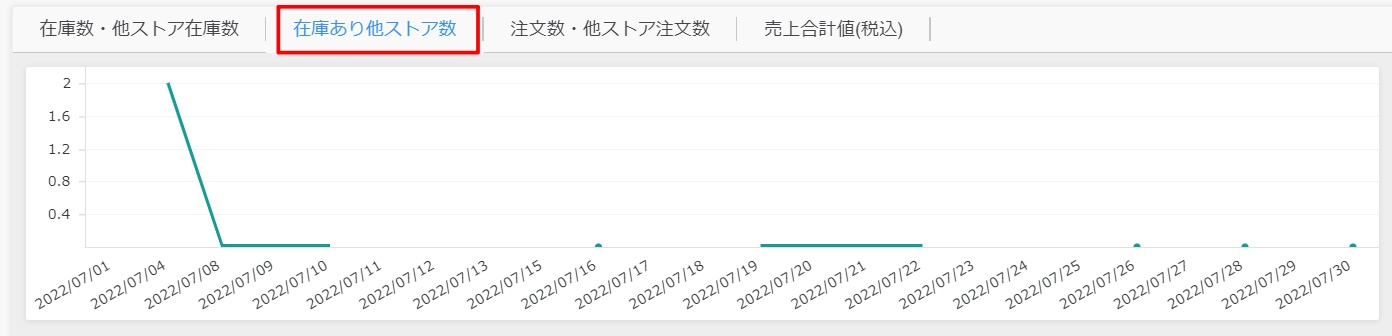
選択した商品の前日を含む過去30日分の在庫があった他ストア数の推移を確認できますす。
注文数、他ストア注文数
- 注文数、他ストア注文数
-
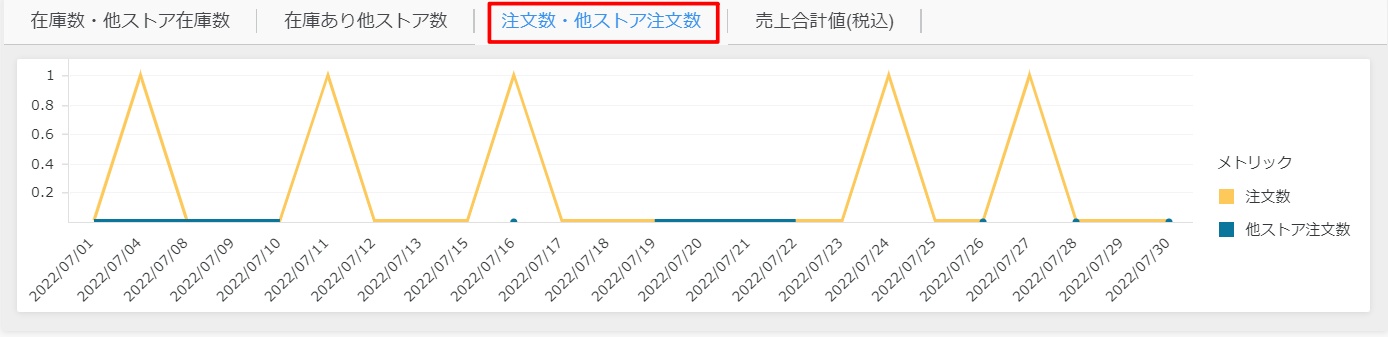
選択した商品の前日を含む過去30日分の自ストア注文数の推移と、他ストア注文数の推移をグラフで確認できます。
売上合計値(税込)、他ストア売上合計値(税込)
- 売上合計値(税込)、他ストア売上合計値(税込)
-

選択した商品の前日を含む過去30日分の自ストアの売上推移と、他ストアの売上推移をグラフで確認できます。
※プレミアム統計機能提供に伴い、営業担当者による市場状況データの提供は終了いたしました。
ご了承ください。
- 参照売上UPノウハウ
- >>「プレミアム統計の見方と活用方法【入門編】」






